วิธีการตั้งค่าการเชื่อมต่อ OpenVPN กับWireless Dual Band 4G LTE Router (โลโก้ใหม่)
วิธีการตั้งค่าการเชื่อมต่อ OpenVPN กับWireless Dual Band 4G LTE Router
(โลโก้ใหม่)
ในการเชื่อมต่อ OpenVPN เครือข่ายในบ้านสามารถทำหน้าที่เป็นเซิร์ฟเวอร์และอุปกรณ์ระยะไกลสามารถเข้าถึงเซิร์ฟเวอร์ผ่านเราเตอร์ซึ่งทำหน้าที่เป็นเกตเวย์เซิร์ฟเวอร์ OpenVPN ในการใช้คุณสมบัติ VPN คุณควรเปิดใช้งานเซิร์ฟเวอร์ OpenVPN บนเราเตอร์ของคุณและติดตั้งและเรียกใช้ซอฟต์แวร์ไคลเอนต์ VPN บนอุปกรณ์ระยะไกล โปรดทำตามขั้นตอนด้านล่างเพื่อตั้งค่าการเชื่อมต่อ OpenVPN
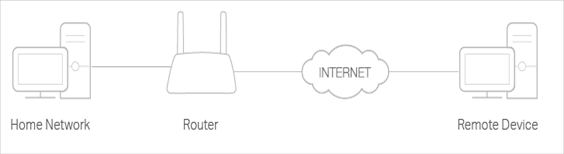
ขั้นตอนที่ 1. ตั้งค่าเซิร์ฟเวอร์ OpenVPN บนเราเตอร์ของคุณ
1. โปรดอ้างอิงถึง วิธีการลงชื่อเข้าใช้อินเทอร์เฟซการจัดการผ่านเว็บของเราเตอร์ LTE LTE Dual Band แบบไร้สาย TP-Link? (โลโก้ใหม่)หรือ How to log into the web-based management interface of TP-Link Wireless Dual Band 4G LTE Router? (new logo)
2. ไปที่ Advanced > Server VPN > OpenVPN และเลือก เปิดใช้งานเซิร์ฟเวอร์ VPN
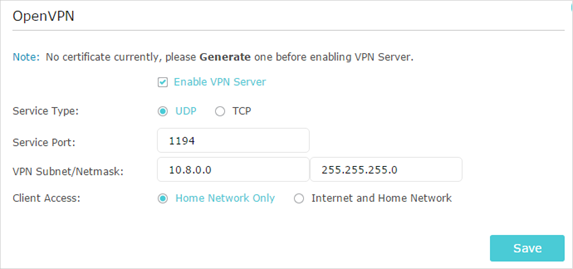
บันทึก:
•ก่อนที่คุณจะเปิดใช้งานเซิร์ฟเวอร์ VPN เราขอแนะนำให้คุณกำหนดค่าบริการ Dynamic DNS (แนะนำ) หรือกำหนดที่อยู่ IP แบบคงที่สำหรับพอร์ต WAN ของเราเตอร์และซิงโครไนซ์เวลาระบบของคุณกับอินเทอร์เน็ต
•ครั้งแรกที่คุณกำหนดค่าเซิร์ฟเวอร์ OpenVPN คุณอาจต้อง สร้าง ใบรับรองก่อนเปิดใช้งานเซิร์ฟเวอร์ VPN
3. เลือกประเภทบริการ (โปรโตคอลการสื่อสาร) สำหรับเซิร์ฟเวอร์ OpenVPN: UDP, TCP
4. ป้อนVPN Service Port ที่อุปกรณ์ VPN เชื่อมต่อและหมายเลขพอร์ตควรอยู่ระหว่าง 1024 ถึง 65535
5. ในสาขาVPN Subnet / Netmask ป้อนช่วงของที่อยู่ IP ที่สามารถเช่ากับอุปกรณ์โดยเซิร์ฟเวอร์ OpenVPN
6. เลือกประเภทการเข้าถึงลูกค้าของคุณเลือก Home Network เฉพาะ เมื่อคุณต้องการให้อุปกรณ์ระยะไกลเข้าถึงเครือข่ายภายในบ้านของคุณเท่านั้น เลือกอินเทอร์เน็ตและเครือข่ายภายในบ้านหากคุณต้องการให้อุปกรณ์ระยะไกลเข้าถึงอินเทอร์เน็ตผ่านเซิร์ฟเวอร์ VPN
7. คลิก Save
8. คลิก Generate
หมายเหตุ: หากคุณได้สร้างไว้แล้วโปรดข้ามขั้นตอนนี้หรือคลิกสร้างเพื่ออัปเดตใบรับรอง
9. คลิก Export เพื่อบันทึกไฟล์กำหนดค่า OpenVPN ซึ่งอุปกรณ์ระยะไกลจะใช้ในการเข้าถึงเราเตอร์ของคุณ
ขั้นตอนที่ 2 กำหนดค่าการเชื่อมต่อ OpenVPN บนอุปกรณ์ระยะไกลของคุณ
1. เยี่ยมชม http://openvpn.net/index.php/download/community-downloads.html เพื่อดาวน์โหลดซอฟต์แวร์ OpenVPN และติดตั้งลงในอุปกรณ์ที่คุณต้องการเรียกใช้ยูทิลิตี้ไคลเอนต์ OpenVPN
หมายเหตุ: คุณต้องติดตั้งยูทิลิตี้ไคลเอนต์ OpenVPN บนแต่ละอุปกรณ์ที่คุณวางแผนที่จะใช้ฟังก์ชั่น VPN เพื่อเข้าถึงเราเตอร์ของคุณ อุปกรณ์มือถือควรดาวน์โหลดแอพของบุคคลที่สามจาก Google Play หรือ Apple App Store
2. หลังจากการติดตั้งให้คัดลอกไฟล์ที่ส่งออกจากเราเตอร์ของคุณไปยังโฟลเดอร์“config” ของไคลเอนต์ OpenVPN (ตัวอย่างเช่น C: \ Program Files \ OpenVPN \ config บน Windows) เส้นทางขึ้นอยู่กับตำแหน่งที่ติดตั้งยูทิลิตี้ไคลเอนต์ OpenVPN
3. เรียกใช้ยูทิลิตี้ไคลเอนต์ OpenVPN และเชื่อมต่อกับเซิร์ฟเวอร์ OpenVPN
คำถามที่พบบ่อยนี้มีประโยชน์หรือไม่?
ความคิดเห็นของคุณช่วยปรับปรุงเว็บไซต์นี้


